DAZNでお気に入りの試合を録画するには、「FonePaw PC画面録画」という録画ソフトをおすすめします。高画質・無劣化でDAZNを録画できるし、予約録画も可能です。無料利用でお試しください。
様々なライブスポーツを見ることができるDAZNでは現在、試合の録画には対応しておりません。リアルタイムで配信される動画はライブ後に「見逃し配信」で見ることができますが、いつまでも視聴できるとは限りません。好きな試合の動画を何度も見たいなら、録画して保存するのがおすすめです。本記事では、DAZN(ダゾーン)をPCやスマホで画面録画する方法を紹介します。
PCでDAZN(ダゾーン)を録画して保存する
「FonePaw PC画面録画」 (opens new window) は専門的な録画ソフトとして豊富な機能を搭載しています。この録画ソフトはDAZNでお好みの選手やチームの試合を高画質かつ無損失でMP4、MOV、GIFなど形式で録画することができます。パソコンの音声やマイクからの音声を同時に録画し、録画中にチュートリアル注釈機能で解説動画の作成も楽です。予約録画機能も提供しております。時間を設定すれば録画が自動的に実行するので、ライブ配信の録画に最適です。
また、録画した動画を編集する機能も搭載されているため、トリミングで動画の不要な部分を切り取ることができます。Windows・Macとも対応しています。
# 「FonePaw PC画面録画」でDAZNを簡単に録画する手順
ステップ1、録画ソフトをダウンロードして起動します。メイン画面で 「動画 レコーダー」 を選択します。
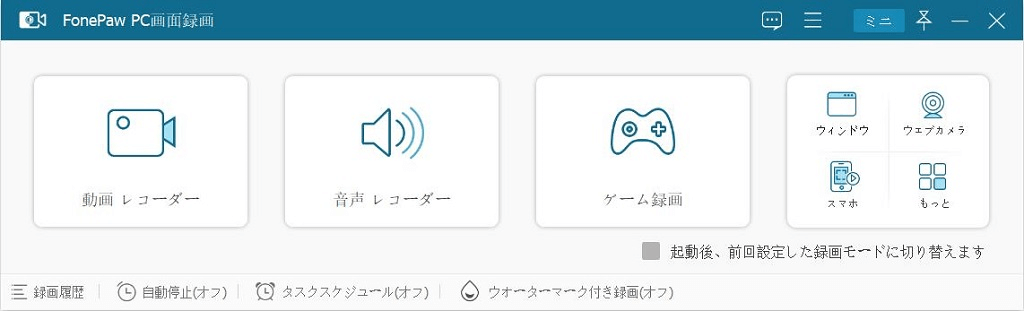
ステップ2、フルスクリーンを指定するか、DAZNの再生ウィンドウに合わせる範囲を指定して録画します。 「録画モード」 から 「ウィンドウ ロック&録画」 機能を利用すれば、DAZNの画面だけを録画することができます。そして、DAZNにアクセスし、録画したい試合の再生ページをフルスクリーンで開きます。
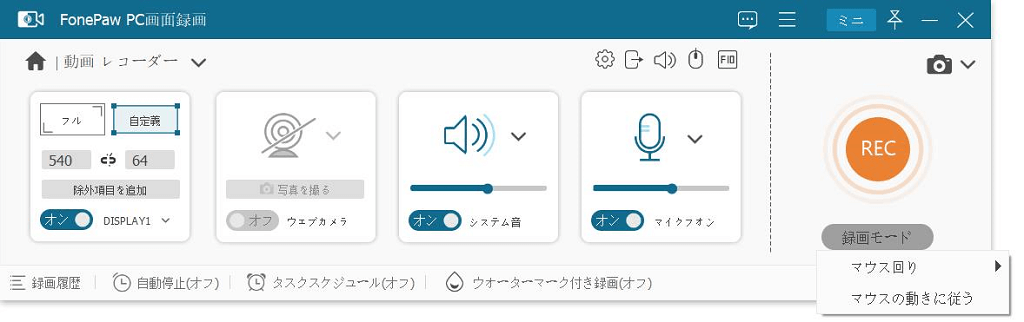
ステップ3、設定が済んだら、 「REC」 ボタンをクリックしてDAZNの録画を開始します。試合の配信が終わると、停止ボタンをクリックすると、DAZNの録画が終了します。
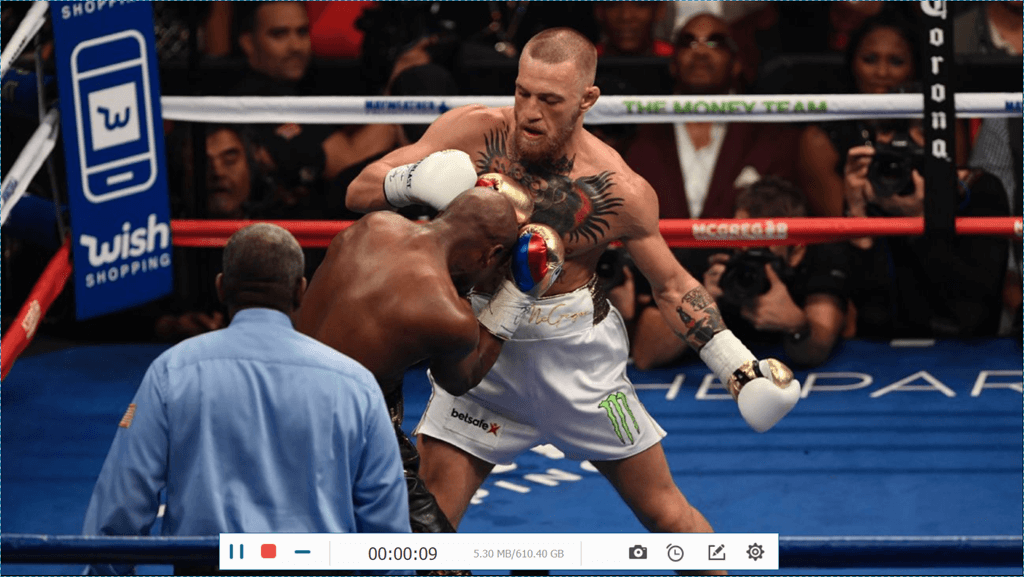
ステップ4、録画したDAZNの動画をプレビューで確認します。トリミング機能で前後の不要な部分を削除できます。 「ビデオ保存」 で、DAZNの動画を手軽にパソコンに保存します。
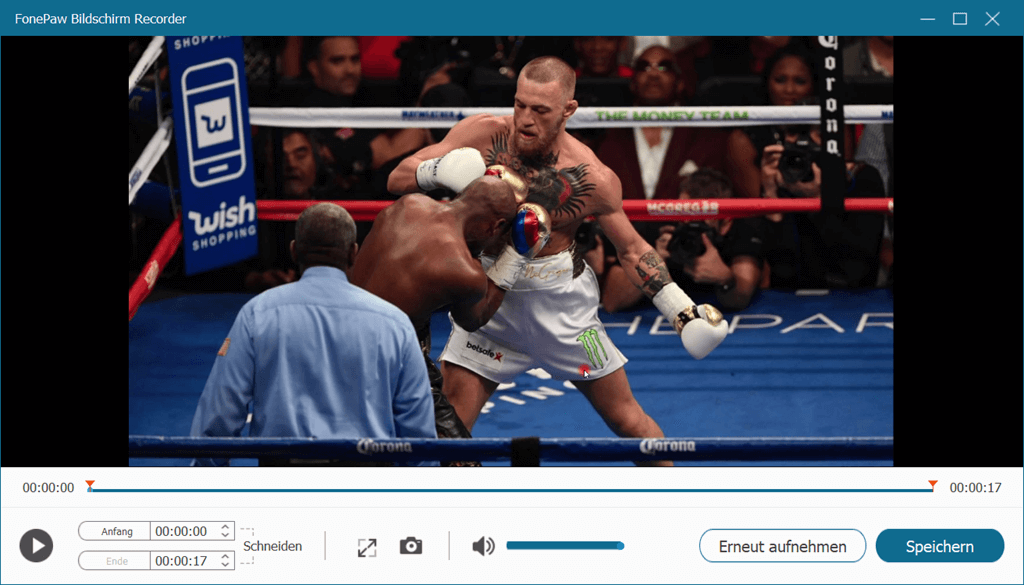
ヒント:「タスクスケジュール」 機能を利用すれば、予め録画の時間を設定することでDAZNのライブ配信を自動で録画できます。録画終了したら自動的にシャットダウンするので、パソコンの前で試合の配信が終わるまでじっと待つ必要がありません。これで、DAZNのストリーミング試合配信を見逃すことはありません。
メイン画面で 「タスクスケジュール」>「新しいタスクを追加」 をクリックして、開始・終了の期間を設定して、DAZNのストリーミング配信を録画するためのタスクスケジュールを作ります。
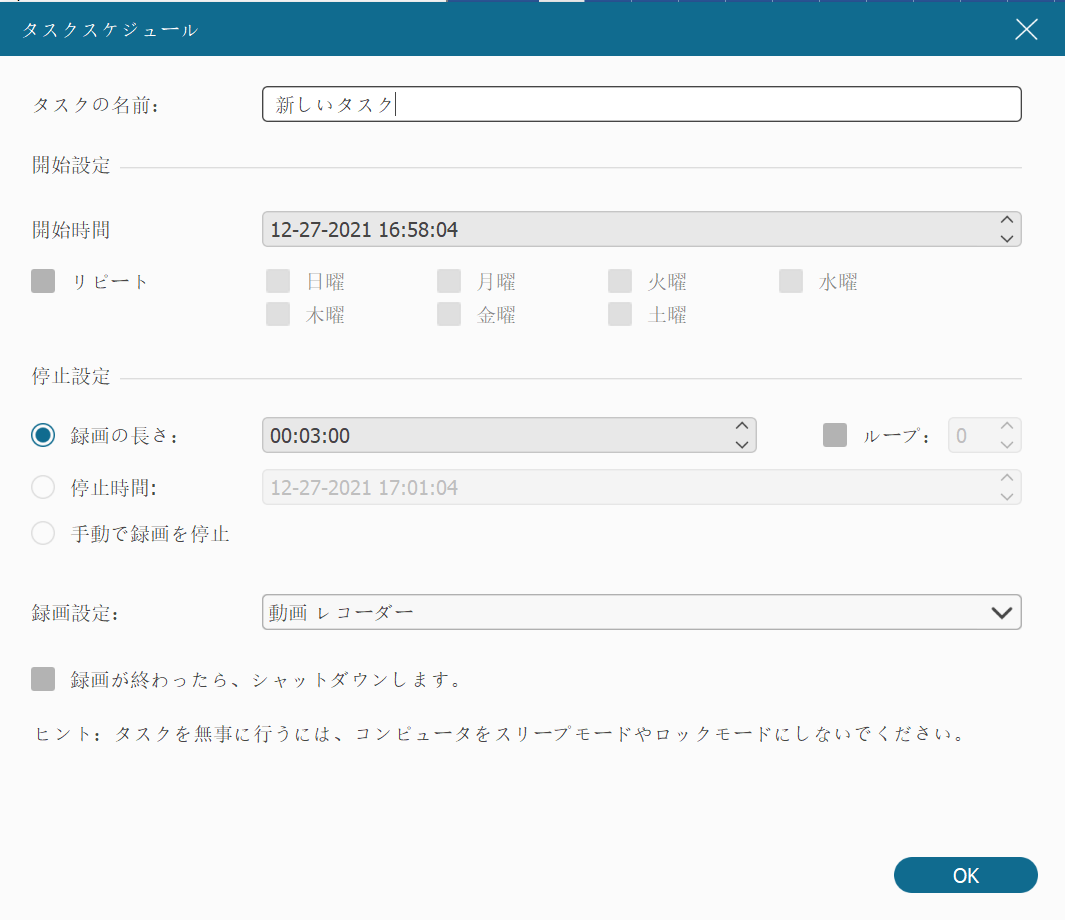
「FonePaw PC画面録画」 の録画機能を活用すれば、リアルタイムで配信される動画や、既にライブ配信済みのオンデマンド動画などDAZNでのすべての試合を録画できます。今すぐ体験しましょう。
スマホでDAZN(ダゾーン)を録画して保存する
# iPhoneでDAZNを録画して保存する方法
iPhoneでDAZNを録画する場合、 「画面録画」 機能で簡単にDAZNを録画して保存できます。
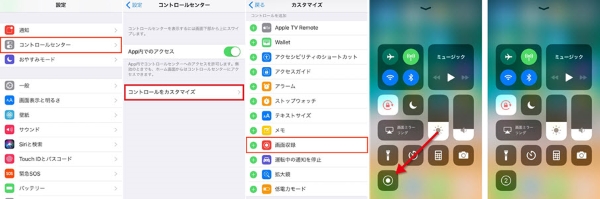
ステップ1、 「設定」>「コントロールカスタマイズ」>「画面収録」 の順にタップし、コントロールセンターに画面録画ボタンを追加します。
ステップ2、DAZN アプリを開き、録画したい試合を再生し、iPhoneの画面を下から上にスワイプし、 「コントロールセンター」 で白い丸の録画ボタンをタップしてDAZNを録画し始めます。
ステップ3、録画を終了したい場合、コントロールセンターでもう一度録画ボタンをタップすると、DAZNの録画が終了します。
# AndroidでDAZNを録画して保存する方法
AndroidでDAZNを録画する場合、録画アプリを利用するのがおすすめです。以下は 「AZ スクリーンレコーダー」 という定番の画面録画アプリを使って、DAZNを録画する手順を説明します。
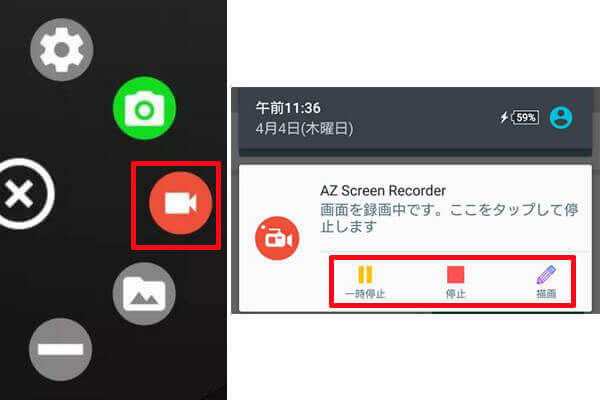
ステップ1、Google Playストアからアプリをダウンロードし、インストールします。
ステップ2、録画したいDAZNの試合の再生ページを開き、アプリを起動します。録画ボタンをタップして、 「今すぐ開始」 をタップすれば録画が開始します。
ステップ3、録画を停止したい時、ステータスバーから通知領域を引け下げます。 「一時停止」/「停止」 ボタンをタップして、DAZNの録画を終了します。
DAZN(ダゾーン)についてよくある質問
# 1、DAZNを録画できますか?
結論から言うと、DAZNを録画できます。しかし残念ながら、DAZNには公式の録画機能がありません。DAZNの試合を録画するにはサードパーティソフトを利用しなければなりません。
# 2、DAZNをダウンロードできますか?
DAZNには 「ダウンロード機能」 が提供されておりますが、iOSアプリからのみダウンロードできる、また一部の試合のみがダウンロードできるという仕様になっています。しかも、ダウンロードした試合が見逃し配信期間までしか視聴できないので、あまり利用価値がありません。
# 3、DAZNの見逃し配信はいつでも見れるの?
DAZNの試合を 「見逃し配信」 で見れますが、見逃し配信の期間は、フルタイム配信が7日間で、ハイライト配信が30日間だけあります。期間が過ぎると見れなくなります。好きな試合を保存してオフラインでいつでも見たいなら、録画が必要となります。
DAZN録画のまとめ
以上で、PCとスマホでDAZNを画面録画する方法を紹介しました。動画配信サービスを録画しても真っ黒な画面しか録画できない普通の画面キャプチャーソフトと違って、高画質録画機能と簡単なビデオ編集機能を兼ね備えている 「FonePaw PC画面録画」 (opens new window) がきれいにDAZN を録画できます。PCでDAZNを録画する時にぜひお試しください。














